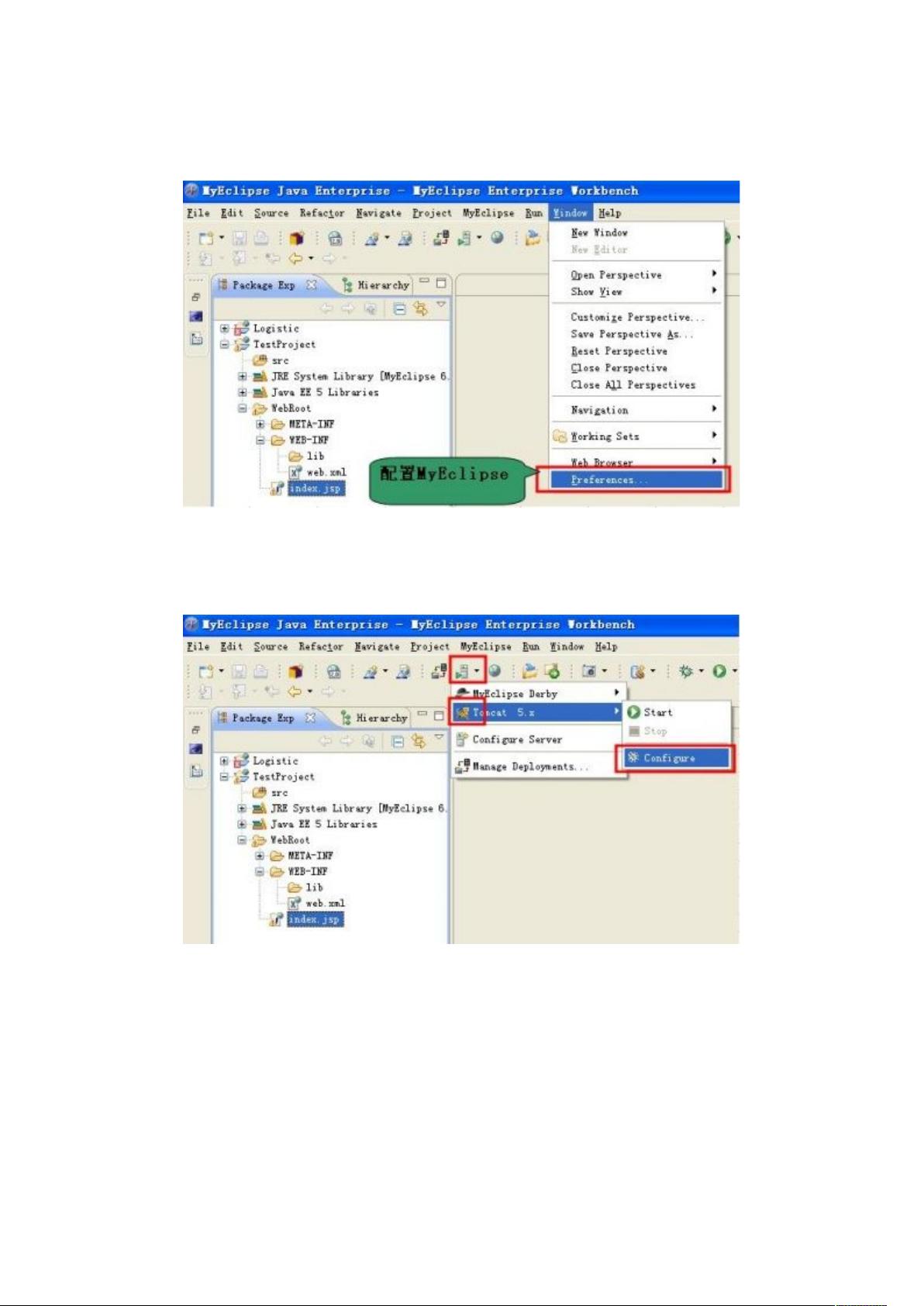MyEclipse中Tomcat Servlet开发教程
需积分: 10 4 浏览量
更新于2024-09-19
收藏 1.05MB DOC 举报
"Tomcat部署图简易教程,适合初学者"
本文将介绍如何在MyEclipse集成开发环境中使用Tomcat服务器进行Servlet开发。对于Java Web项目来说,Tomcat是一个广泛使用的应用服务器,而MyEclipse则提供了一个方便的开发平台。尽管掌握所有Java项目开发技能需要大量时间,但了解基本的Servlet开发流程对于初学者而言是至关重要的。
首先,确保已经安装并配置了JDK,因为Tomcat依赖于JDK运行。在安装Tomcat时,需要指向已安装的JDK路径。MyEclipse的安装和配置同样关键,但本文将直接进入项目创建步骤。
创建Servlet项目:
1. 启动MyEclipse,选择“File” | “New”,然后选择“Web”项目。
2. 在弹出的对话框中输入项目名称,例如“TestProject”,保留默认设置,然后点击“Finish”以创建项目。
3. 创建完成后,项目结构中会有默认的“WebRoot”目录,包含“Index.jsp”文件,以及“Web-INF”目录,内含“web.xml”文件,这是Servlet项目的核心配置文件,用于定义Servlet及其相关组件。
配置项目和环境:
1. 如果需要,可以通过“Window” | “Preferences”进行MyEclipse的个性化配置,如编码格式、Tomcat服务器设置等。
2. 对于Tomcat的配置,本例中使用的是Tomcat 5.x版本。配置包括指定Tomcat的安装路径,确保其在MyEclipse中正确关联。
运行Jsp程序:
1. 可以直接在“WebRoot”下创建或修改“Index.jsp”文件,编写JSP代码,实现简单的网页展示。
2. 为了运行Servlet,需要在“web.xml”中配置Servlet,定义Servlet类名和URL映射。
3. 配置完成后,右键项目,选择“Run As” | “Run on Server”,在弹出的服务器选择列表中选择Tomcat,然后启动服务器。
4. 浏览器中输入http://localhost:8080/项目名/Servlet映射路径,即可查看运行结果。
Servlet开发流程:
1. 编写Servlet类,继承HttpServlet类,并重写doGet或doPost方法。
2. 在“web.xml”中注册Servlet,定义<servlet>和<servlet-mapping>元素。
3. 编写JSP页面,通过HTTP请求与Servlet交互。
4. 调试和测试,确保Servlet逻辑和JSP页面展示无误。
总结,Tomcat部署和Servlet开发对于Java Web开发者来说是一项基础技能。通过MyEclipse的集成环境,可以简化许多配置和调试工作,使得初学者更易于上手。在实践中不断熟悉这些步骤,将有助于更好地理解和掌握Java Web开发。
133 浏览量
136 浏览量
210 浏览量
141 浏览量
161 浏览量
101 浏览量
130 浏览量
2023-08-22 上传
245 浏览量
limeifly2011
- 粉丝: 0
- 资源: 3
最新资源
- rtl8761b_bluetooth5.0_linux_driver.7z
- STRIPE-INTEGRATION
- 3D Shepp-Logan Phantom:Matlab 的 phantom() 的 3D 扩展-matlab开发
- Clementine-Vulgate
- 区域业务周报表excel模版下载
- Batua:个人应用程序,用于跟踪和管理您的费用
- 中式餐厅包间模型设计
- platform_device_xiaomi_violet
- Valcolor:将颜色 CLR 应用于与值 VAL 相关的颜色图条目。 缩放或索引图。-matlab开发
- 517-面包房
- winform窗体、控件的简单封装,重做标题栏
- xaiochengxu-learn:小程序
- 企业-迪普科技-2020年年终总结.rar
- 工作日报excel模版下载
- MyLaya
- Regression_09.05.20:这是一系列代码,用于导入数据,进行回归分析,居中变量和可视化交互